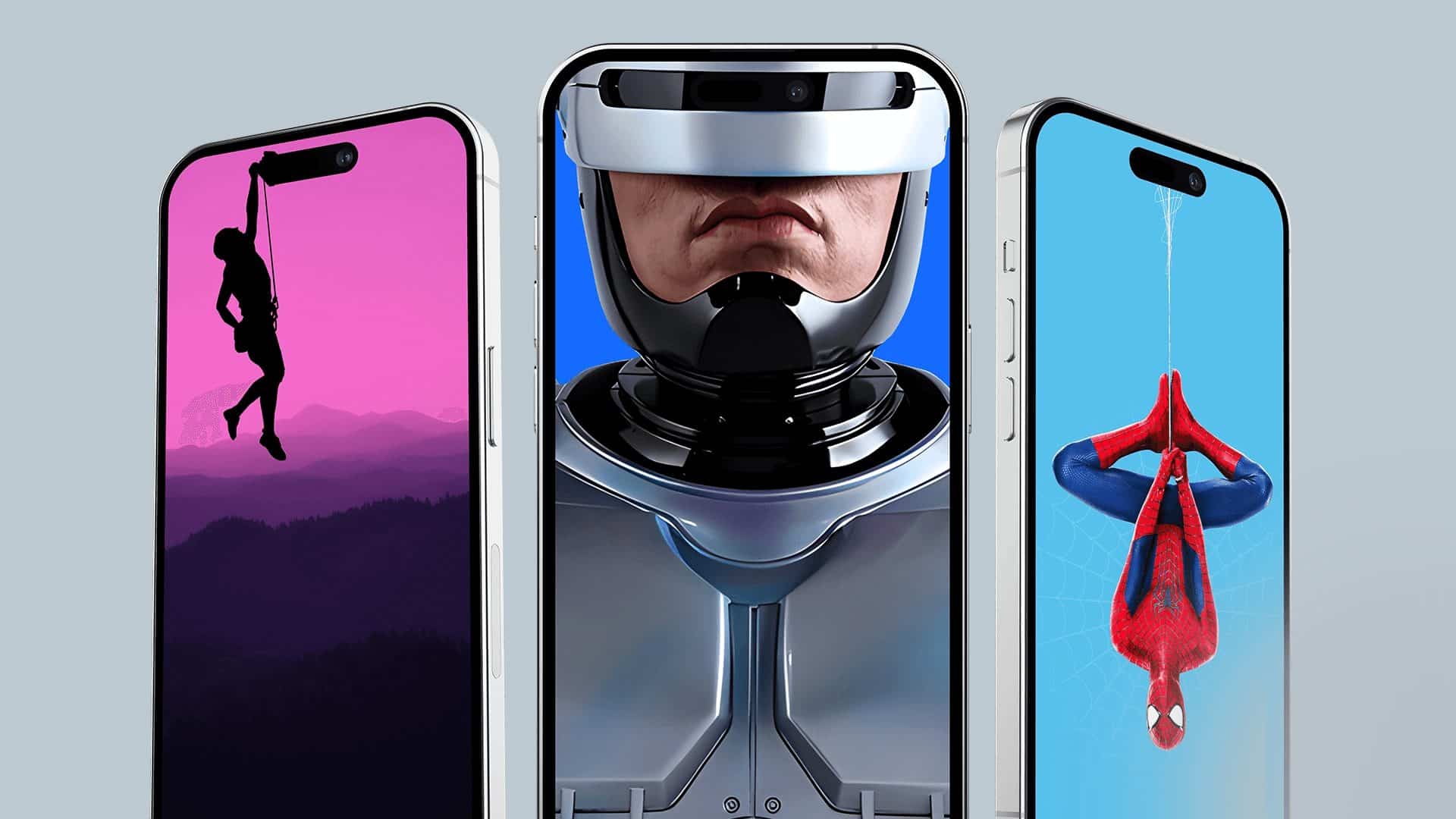Además de ser una aplicación de mensajería popular, Snapchat también es famosa por sus cámaras, donde te reciben con numerosos lentes, filtros, pegatinas y herramientas de edición. Snapchat siempre se asegura de lanzar nuevas funciones en la aplicación con frecuencia. Uno de ellos es Snapchat Magic Eraser, que es similar aFunción Magic Eraser en Google Photos.
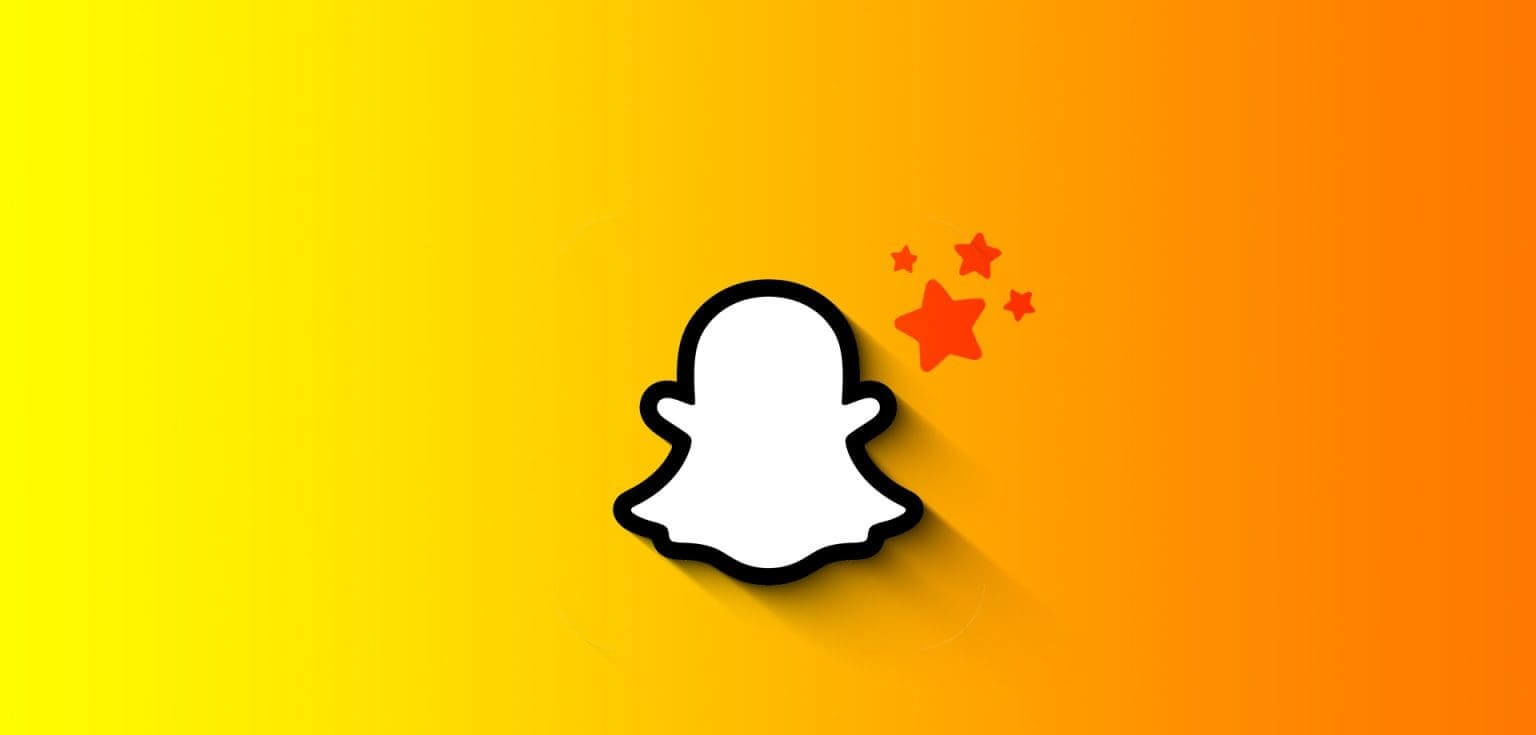
Con esta función, puede eliminar un elemento o una persona de su foto. ¿fascinado por? En esta guía, le mostraremos cómo utilizar esta función y analizaremos todas las demás formas de eliminar objetos o personas no deseadas de sus fotos.
Nota: Los pasos son similares para dispositivos iOS y Android.
Cómo usar Snapchat Magic Eraser en instantáneas capturadas
Todo lo que tienes que hacer es tomar la foto y usar la opción de edición para ubicar el Borrador Mágico y usarlo. Sin embargo, si no marca el objeto con precisión, es posible que no se vea limpio. Así que tenga cuidado y siga los pasos a continuación.
Consejo: Hay opciones para ajustar el tamaño del pincel y deshacer o rehacer el cambio mientras se usa la herramienta Snapchat Magic Eraser.
Paso 1: Abierto Snapchat > Tome una instantánea con la cámara Snapchat.
Paso 2: Haga clic en el icono exploración en el lado derecho.
وة 3: Seleccione Objeto/persona que desea eliminar.
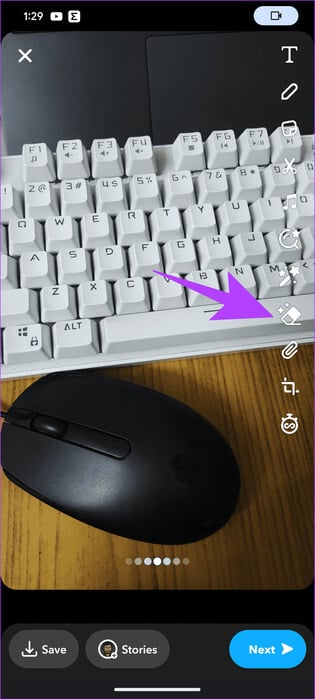

Paso 4: Haga clic en Hecho Para confirmacion.
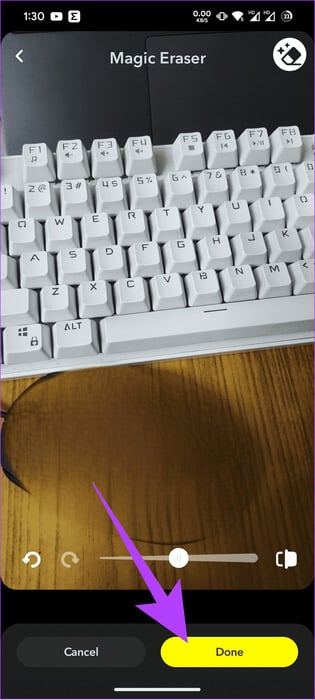
Utilice Snapchat Magic Eraser cuando agregue fotos de su galería o carrete de cámara
Además de editar la toma de captura, puede eliminar objetos no deseados de su galería o imágenes del carrete. He aquí cómo hacerlo,
Paso 1: Abierto Snapchat > Agregar صورة Desde el carrete de tu cámara o galería.
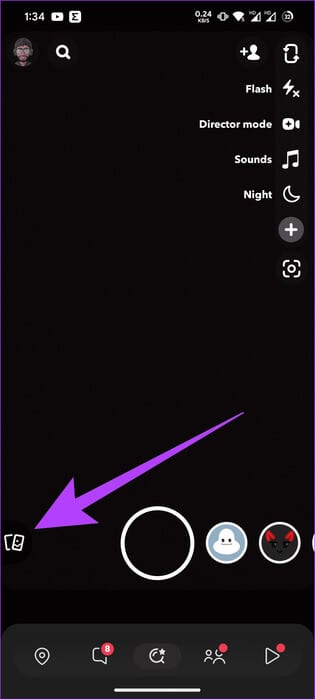

Paso 2: Haga clic en Los tres puntos en la esquina superior derecha.
وة 3: Seleccione Editar complemento.
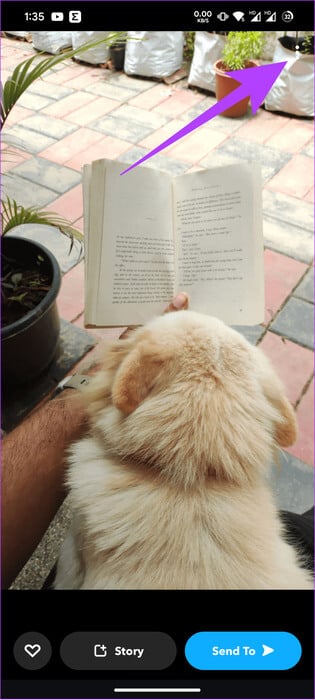
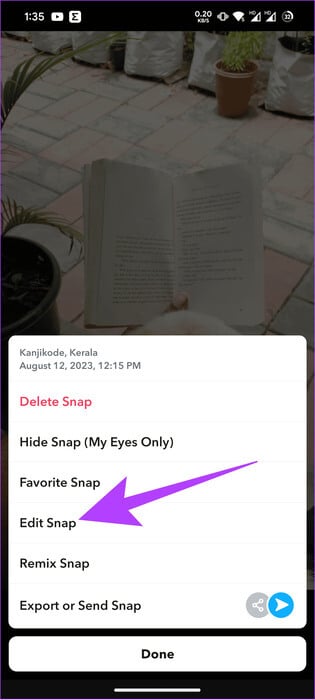
Paso 4: seleccionar icono el borrador Desde las opciones de edición.
Paso 5: Localizar Objeto o persona que desea eliminar.
وة 6: Una vez satisfecho, presione Fué completado.
Alternativamente, puede hacer clic "Cancelación" Para deshacer todas las modificaciones.
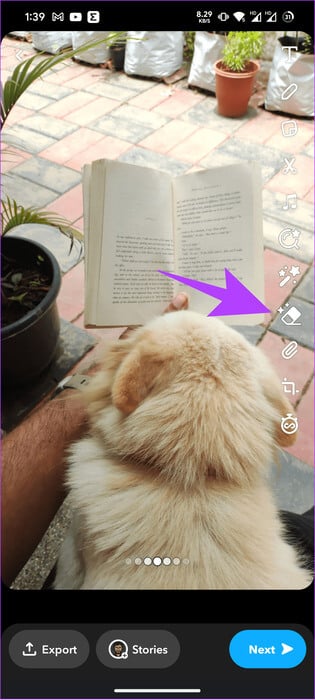
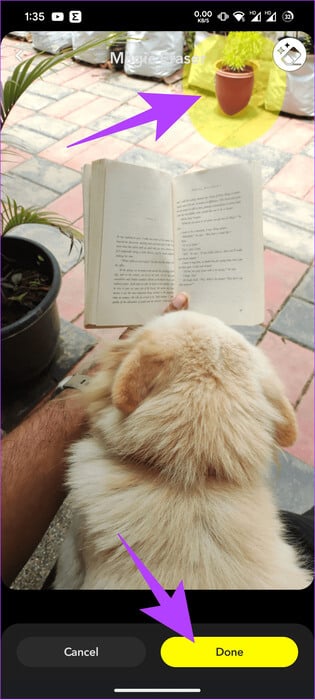
Otras formas de eliminar objetos no deseados
Si Snapchat Magic Eraser no aparece, existen otras formas de eliminar personas o objetos no deseados de la foto.
1. Con Magic Eraser para Google Fotos
Si usted tiene Suscripción a Google OnePuede utilizar la función Magic Eraser en cualquier teléfono inteligente utilizando la aplicación Google Photos. Sin embargo, si tienes un teléfono Pixel, ¡puedes disfrutar de los beneficios de Magic Eraser gratis!
Nota: asegúrese de estar conectado a Internet para utilizar Magic Eraser.
Paso 1: Abierto Fotos de Google > seleccionar Picture en el que desea utilizar Magic Eraser.
Paso 2: haga clic en el botón Editar > Ir al menú Instrumentos.
وة 3: Localizar Borrador mágico.
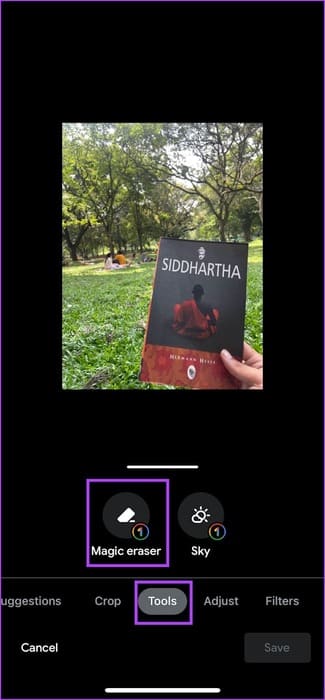
Paso 4: Localizar Objetos o personas ser eliminado.
Paso 5: Una vez hecho esto, presione limpiar todo.
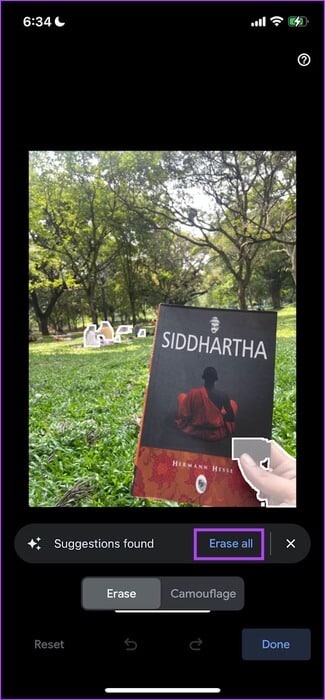
2. Utilice Object Eraser en Samsung
Para aquellos que poseen un teléfono Samsung, pueden eliminar objetos de la foto usando la aplicación Samsung Gallery. Si no tienes la aplicación o no está actualizada a la última versión en tu smartphone, instala la última versión desde el siguiente enlace:
Obtén la aplicación Galería Samsung
Después de la descarga, estos son los pasos que debes seguir:
Paso 1: Abrir una aplicación exposición Elija la imagen que desea editar.
Paso 2: Haga clic en el icono Editar en la parte inferior y seleccione Los tres puntos en la esquina inferior derecha.

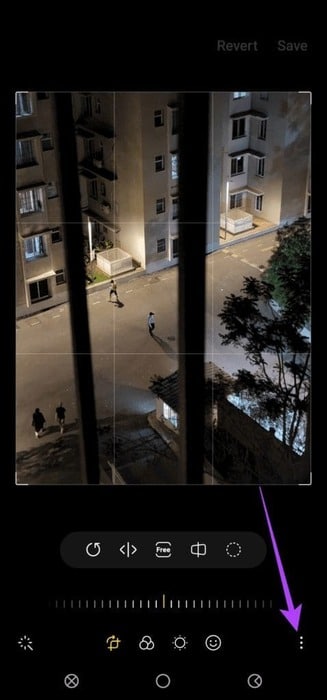
وة 3: Seleccione un borrador Objeto y selecciona el objeto o persona que deseas eliminar.
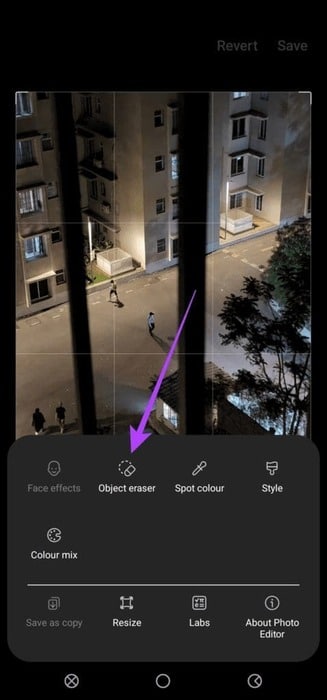

Paso 4: Una vez seleccionado, presione Encuesta.
Consejo: También puedes usar el botón Deshacer y Rehacer para realizar cambios si cometes algún error.
Paso 5: Continúe eliminando todos los objetos y una vez hecho, haga clic en Fué completado.

3. Utilice el eliminador de objetos en Xiaomi
Paso 1: Abrir una aplicación exposición en su teléfono inteligente Xiaomi y seleccione Picture que desea editar.
Paso 2: haga clic en el botón Editar en la parte inferior y seleccione AI.
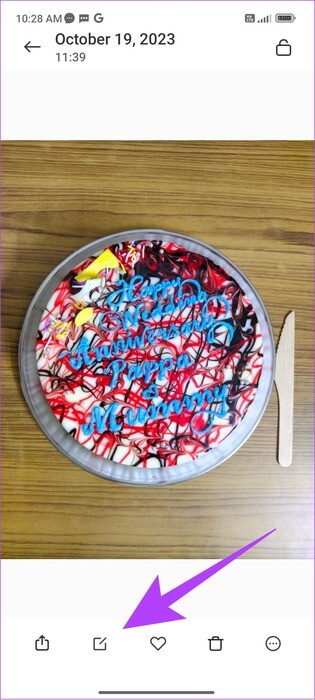
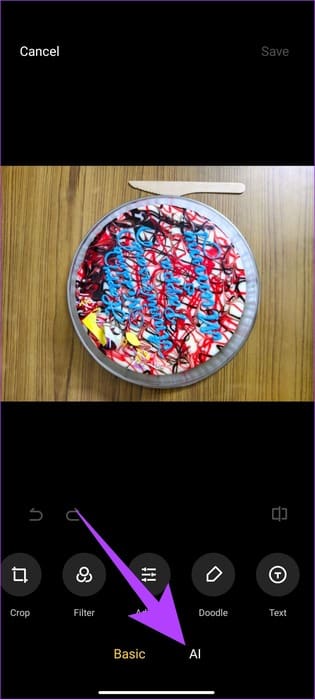
وة 3: Seleccione encuestar Seleccione el objeto que desea eliminar.
Paso 4: Una vez terminado, presione el botón la elección en la esquina inferior derecha.
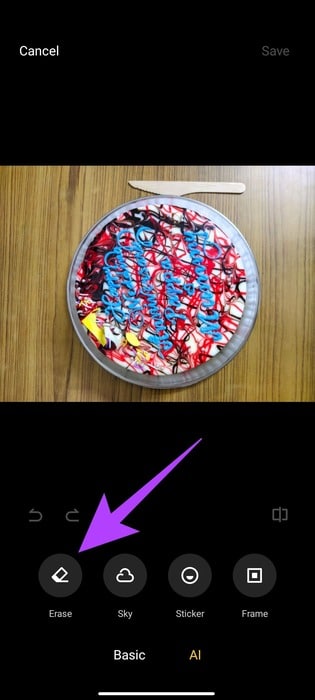
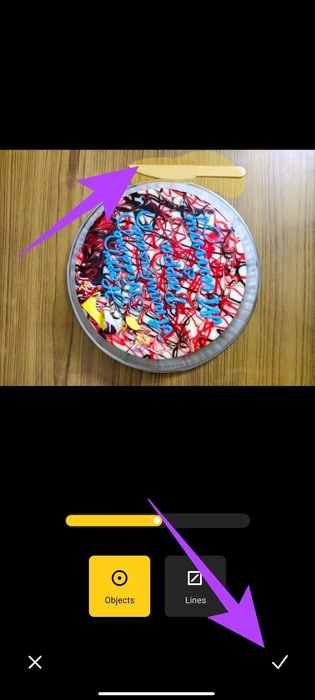
Paso 5: Haga clic en Guardar Una vez que haya realizado todos los demás ajustes necesarios.
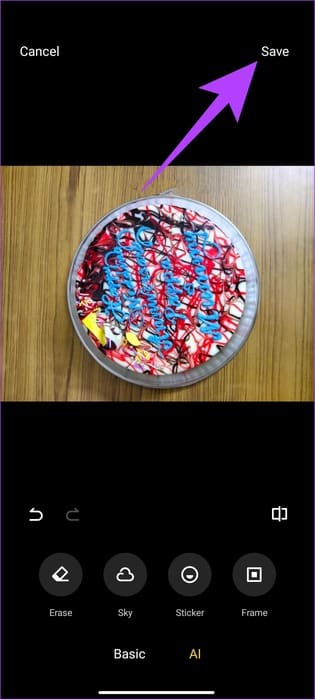
4. Utilice la herramienta de curación de Snapseed
Snapseed es un editor de fotografías que tiene muchas funciones interesantes, incluido Object Eraser. A continuación te explicamos cómo utilizar la función en tu teléfono inteligente.
Paso 1: Descargar e instalar Semilla instantánea.
Paso 2: Una vez terminado, abre La aplicación y seleccione Picture que desea editar.
وة 3: Haga clic en Herramientas y seleccione cicatrización.
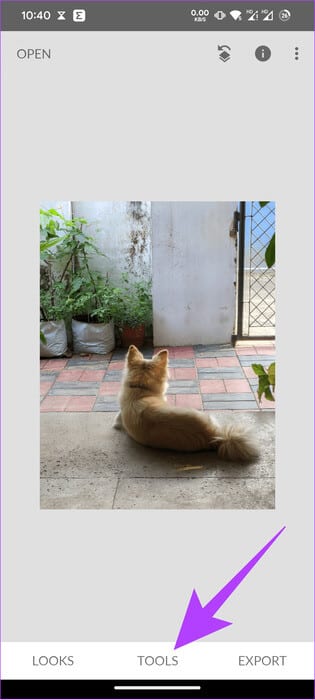
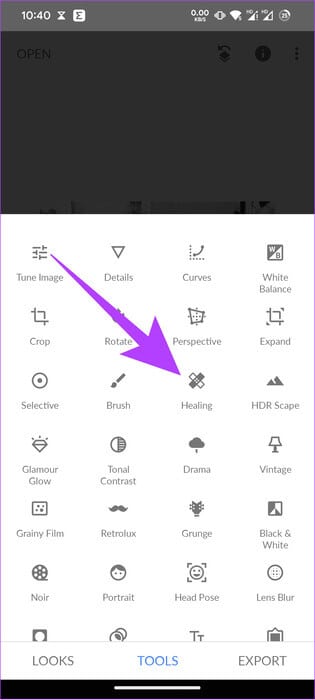
Paso 4: Seleccione el objeto que desea eliminar y haga clic en el marcador la elección en la esquina inferior derecha.
Paso 5: Una vez hecho esto, presione Exportar para guardar la imagen.
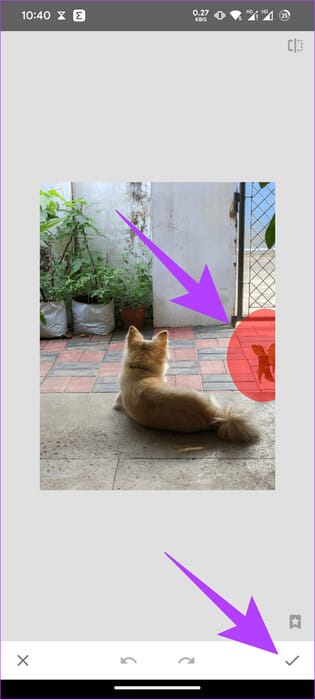
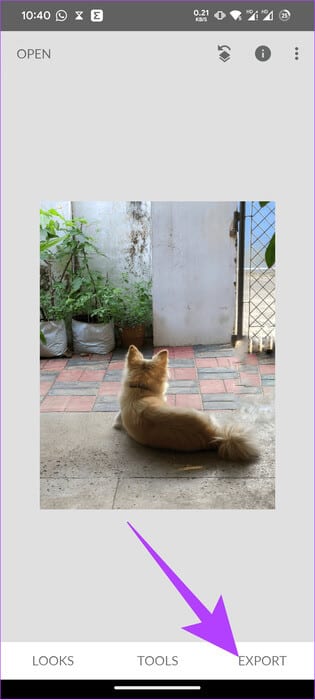
Quita lo que no quieres
Snapchat ofrece múltiples funciones para mantener a los usuarios interesados en la plataforma. Con la función Snapchat Magic Eraser, puedes eliminar cosas no deseadas o personas que te fotografían. Aprenda también sobre Cómo aumentar tu puntuación de Snapchat.